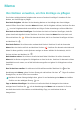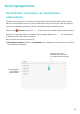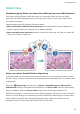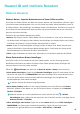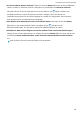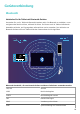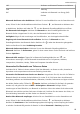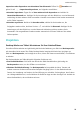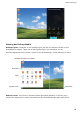User manual
Huawei-ID und mehrere Benutzer
Mehrere Benutzer
Mehrere Nutzer: Separate Nutzerkonten auf Ihrem Tablet erstellen
Sie möchten Ihr Tablet verleihen und dabei Ihre privaten Dateien und Informationen schützen? Fügen
Sie mehrere Nutzer und Nutzerarten hinzu, um den Schutz Ihrer Daten aufrechtzuerhalten, wenn Sie
Ihr Tablet verleihen. Ihre Einstellungen und Dateien werden nicht beeinusst. Sie können sich auch auf
Ihrem Tablet mit zwei Nutzerkonten (bspw. beruich und privat) anmelden und mit nur einem Klick
zwischen den Konten wechseln.
Sie können drei verschiedene Nutzerarten erstellen:
l Besitzer: Der Besitzer von dem Tablet. Melden Sie sich als Besitzer an, wenn Sie Ihr Gerät nutzen.
Als Besitzer haben Sie Zugang zu allen Aktionen wie Hinzufügen von Nutzern/Gästen oder Löschen
und Erteilen der Erlaubnis, Anrufe zu tätigen und Nachrichten zu senden.
l Nutzer: Fügen Sie Familienmitglieder und enge Freunde als Nutzer hinzu. Nutzer können keine
Aktionen durchführen, die den Besitzer beeinträchtigen (bspw. Zurücksetzen des Geräts auf die
Werkseinstellungen und Aktivieren des Nicht stören-Modus).
l Gäste: Fügen Sie Bekannte als Gäste hinzu. Gäste können nur bestimmte Aktionen durchführen.
Einem Gerät mehrere Nutzer hinzufügen
Sie möchten mehr als ein Nutzerkonto auf Ihrem Tablet erstellen, um eine Trennung zwischen
Beruichem und Privatem zu erzielen? Sie können Ihrem Tablet mehrere Nutzer hinzufügen und
zwischen diesen mit nur einem Klick wechseln.
Öffnen Sie Einstellungen und gehen Sie zu Nutzer & Konten > Nutzer. Hier können Sie:
l Einen Nutzer hinzufügen: Tippen Sie auf Benutzer hinzufügen, geben Sie einen Namen für den
Nutzer ein und tippen Sie auf HINZUFÜGEN. Nach dem Hinzufügen eines neuen Nutzers können
Sie zu dem neuen Nutzer wechseln und die Bildschirmanweisungen zur Konguration der
Kontoeinstellungen dieses Nutzers befolgen.
Es können maximal drei Nutzer hinzugefügt werden.
l Einen Nutzer löschen: Melden Sie sich mit dem Besitzerkonto an und öffnen Sie den Nutzer-
Bildschirm. Wählen Sie den Nutzer aus, den Sie löschen möchten, und tippen Sie auf Benutzer
löschen > LÖSCHEN.
Alternativ können Sie von der Statusleiste nach unten streichen und auf > Weitere
Einstellungen tippen. Wählen Sie den Nutzer aus, den Sie löschen möchten, und tippen Sie auf
Benutzer löschen > LÖSCHEN.
l Gäste hinzufügen oder löschen: Tippen Sie auf dem Nutzer-Bildschirm auf Gast hinzufügen >
HINZUFÜGEN, um einen neuen Gastnutzer hinzuzufügen. Tippen Sie zum Löschen eines
Gastnutzers vom gleichen Bildschirm aus auf Gast > Gast löschen > LÖSCHEN.
80